效果

UtoBao编注:更多PS图片合成教程学习进入优图宝ps图片合成栏目,地址:http://www.utobao.com/news/58.html
动态过程图
所用到的图

铁轨

此图的路面

城堡

小船

另一张城堡
具体的合成步骤如下:
1.新建1000*600,填充#28210d
2.拖入路面素材,调整大小,柔角橡皮擦擦擦(这个过程不用多说吧),再次拖入相同的路面素材,调整形状及大小,这次可以稍微弄大点,柔角橡皮擦擦擦。
3.抠出小船,ctrl+J复制一层,填充黑色,ctrl+T变换倒立,稍微扭曲下,成阴影角度,不透明度改为50%
4.然后调色,这个过程不必多讲吧,调成差不多如图所示就可以

5.拖入城堡图片以及轨道图片,多张拼合,细节部分用橡皮擦擦擦,期间注意调色!把色调调成统一的色系!差别不要太大,整体要看起来是暗黄色!
6.然后抠出小鸟,这里大概用索套抠一下就行,记得羽化一定的数值,这里自己把握!变换大小,模式强光,放到合适位置。
7.最后调整细节,把自然饱和度降到最低。另外,此教程适合有一定PS基础的人,其实不难就是需要耐心和细心。
UtoBao编注:更多PS图片合成教程学习进入优图宝ps图片合成栏目,地址:http://www.utobao.com/news/58.html




